Последнее обновление
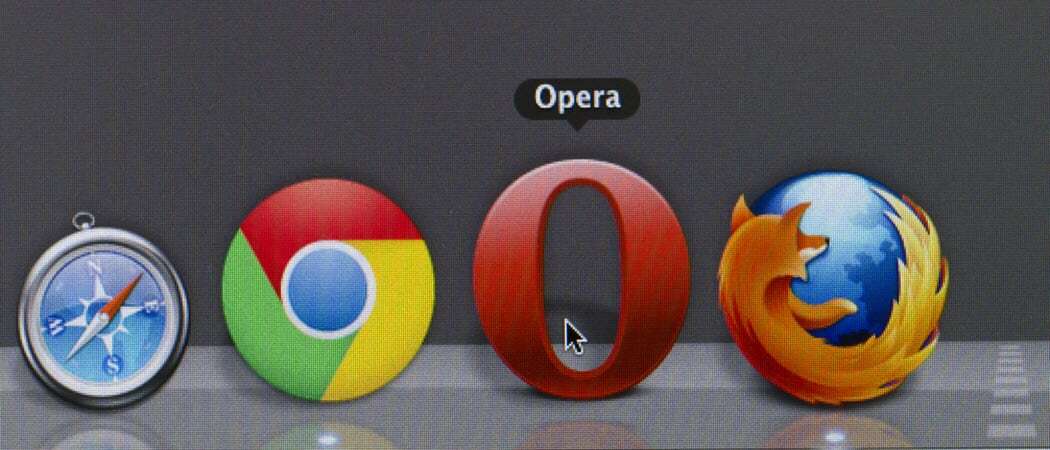
Используете Opera и вам нужно расширение, которое существует только в Chrome? Не отчаивайтесь, ведь для вас существует очень простое решение. Читайте дальше, чтобы узнать, что это такое и как это реализовать.
Расширения Opera
Opera - действительно полнофункциональный браузер. Например, он имеет встроенный VPN, а также блокировщик рекламы. Однако пользователям Opera (и других браузеров) всегда кажется, что вернуться к использованию Chrome.
Независимо от того, используете ли вы Opera в качестве второго браузера или являетесь активным пользователем, расширения необходимы. Многие очень популярные сервисы уже имеют собственные расширения Opera. Вы можете легко установить их из Страница дополнений Opera. У вас не возникнет никаких проблем, если вам понадобится что-то вроде LastPass, WhatsApp или Facebook Messenger.
Но что делать, если вы хотите использовать расширение Chrome, которое недоступно для Opera, например Grammarly, популярную проверку орфографии? Или, может быть, вам просто нравится использовать официальное расширение Google Translate, и вы не можете жить без него? Обычно этого может быть достаточно, чтобы увести вас от использования Opera.
Но больше нет. Есть простое решение.
Расширения Chrome в Opera
Чтобы вы могли загрузить и использовать расширения Chrome, есть еще одно расширение. Это расширение Opera из магазина браузера. Это называется "Установить ChromeРасширения" и Вы можете найти это здесь. Просто запустите браузер Opera и нажмите Добавить в Opera кнопка.
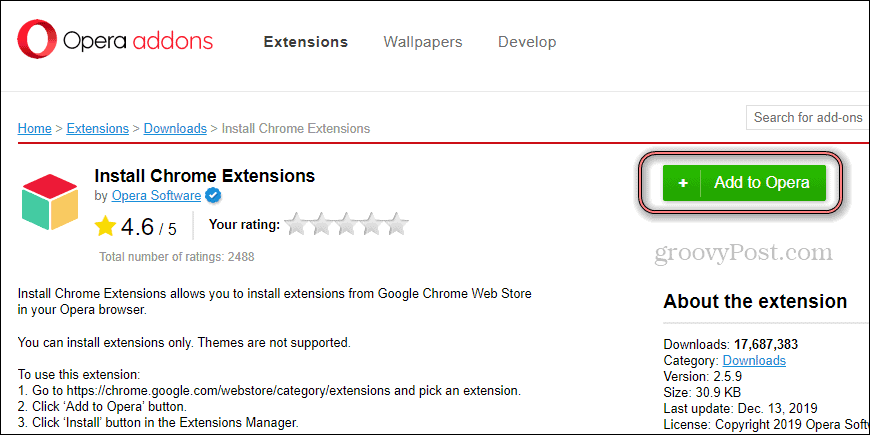
Вам будет показано подтверждение, что расширение установлено. Это будет в виде небольшого всплывающего окна в верхней правой части окна Opera. После получения этого подтверждения обязательно перезапустите Opera.
Установка расширений Chrome
Теперь основа для использования расширений Chrome в установленном вами браузере Opera создана. Давайте посмотрим, как их можно установить.
Вы начинаете с перехода к Интернет-магазин Chrome (в Опере, конечно). Затем просмотрите или найдите в магазине нужное расширение.
В этом случае я буду использовать Grammarly в качестве примера. Однако процесс такой же для любого другого расширения Chrome. Нет никаких ограничений относительно того, какие из них вы можете установить. Если он работает в Chrome, он должен нормально работать в Opera.
Откройте страницу нужного вам расширения. Тогда у вас теперь должно быть Добавить в Opera на странице расширения, как показано ниже.
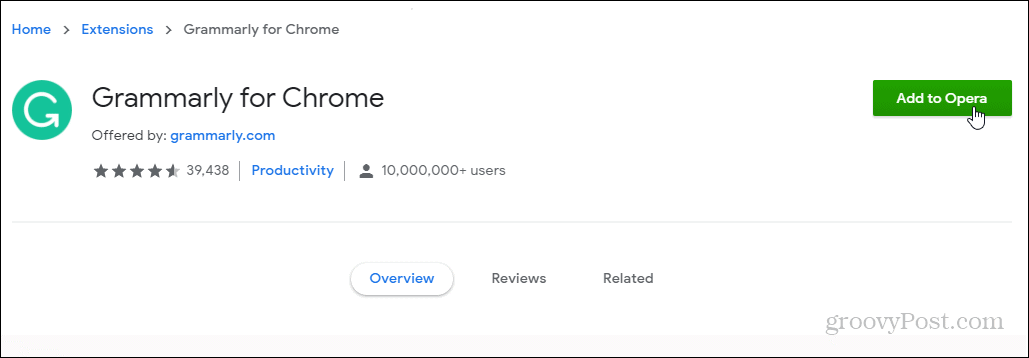
Откроется окно с информацией о возможных проблемах с совместимостью. Он также сообщит вам, что делать дальше, а именно перейти к диспетчеру расширений.
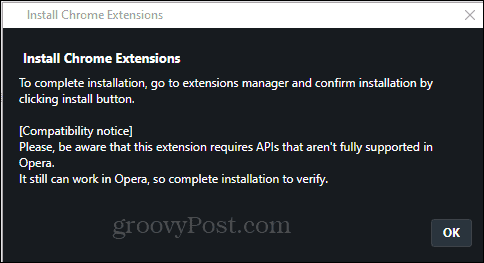
Однако Opera просто отправит вас туда автоматически. Оказавшись там, вы можете настроить некоторые разрешения расширения перед установкой. Если вас это устраивает или вам нечего менять, нажмите Установить и подтвердите.
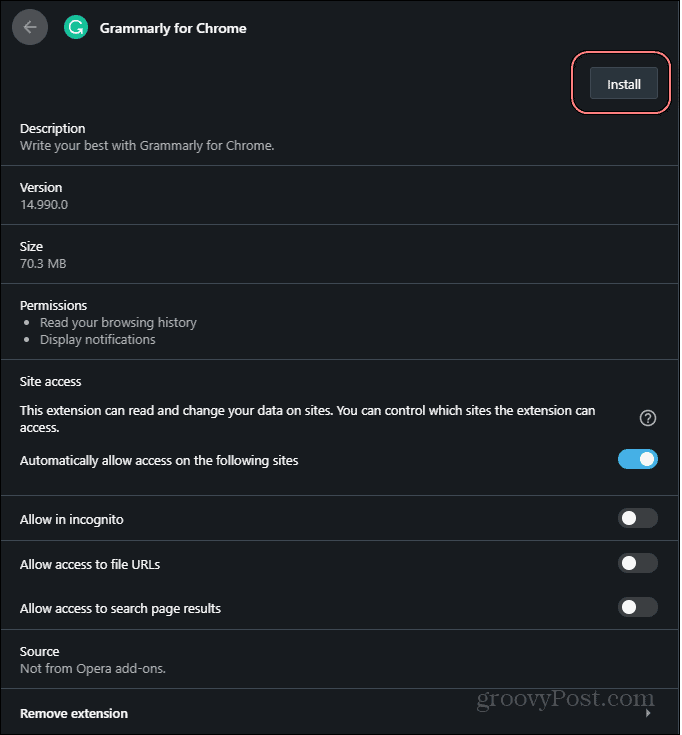
Это оно! Расширение Chrome будет установлено в Opera, и вы сможете начать его использовать.
И если вы используете Microsoft Edge в вашей системе Windows 10 проверьте как установить расширения Chrome в Microsoft Edge.
Согласование цен в магазине: как узнать цены в Интернете с удобством использования кирпича и раствора
Покупка в магазине не означает, что вы должны платить более высокие цены. Благодаря гарантиям сопоставления цен вы можете получить онлайн-скидки при обычных ...
Как подарить подписку Disney Plus с помощью цифровой подарочной карты
Если вам нравится Disney Plus и вы хотите поделиться им с другими, вот как купить подписку Disney + Gift за ...
Ваше руководство по совместному использованию документов в Google Документах, Таблицах и Презентациях
Вы можете легко сотрудничать с веб-приложениями Google. Вот ваше руководство по совместному использованию в Google Документах, Таблицах и Презентациях с разрешениями ...
